Przewodnik po tym, jak nagrać płytę CD do iTunes w 2025 roku
Nagrać płytę CD do iTunes? Możesz użyć iTunes do nagrywania muzyki na płytach DVD lub CD do odtwarzania w samochodzie lub w domu. Pobranej muzyki z Apple Music oraz wypożyczonych lub kupionych filmów z iTunes nie można nagrywać na płytach DVD lub CD, więc miej to na uwadze. Czemu?
Utwory zakupione w sklepie iTunes można nagrać na płytę CD. Jednak ponieważ pobrana muzyka iTunes M4P/AAC, Apple Music i filmy pobrane z iTunes są oznaczone jako część członkostwa Apple, nie można ich nagrać na płytę CD bezpośrednio w iTunes. Nie martw się, w tym artykule dowiesz się, jak nagrywać Apple Music na płyty CD za pomocą znakomitego konwertera Apple Music na CD.
Treść artykułu Część 1. Wszystko, czego potrzebujesz, aby nagrać Apple Music na CDCzęść 2. Konwertuj utwory muzyczne Apple na MP3Część 3. Inne sposoby nagrywania Apple Music na CD w systemie Windows lub MacCzęść 4. streszczenie
Część 1. Wszystko, czego potrzebujesz, aby nagrać Apple Music na CD
Krok 1: Na komputerze z systemem Windows lub Mac wymagany jest napęd dyskowy, który naprawdę może nagrywać dyski.
Krok 2: Apple Music Converter
Aby nagrać utwory z Apple Music na płytę CD, najpierw przekonwertuj całą ulubioną muzykę do formatu MP3 lub innego formatu do nagrywania płyt CD. W rezultacie będziesz potrzebować sprawnego konwertera Apple Music.
Krok 3: Nagrywarka CD (nagrywalna CD-RW lub napęd CD-R)
Jeśli Twój komputer nie ma zaprojektowanej nagrywarki CD, będziesz musiał nabyć dodatkową nagrywarkę CD, aby nagrywać pliki Apple Music lub MP3 na CD.
Krok 4: Czysta płyta do nagrywania
Apple Music jest zapisany na tym nośniku pamięci.
Krok 5: Utwórz listę odtwarzania iTunes z utworów Apple Music, które umieszczasz na płycie CD. Aby utworzyć listę utworów, przejdź do Plik - Nowy - Lista odtwarzania i nazwij ją.
Krok 6: Oprogramowanie do nagrywania płyt CD

Część 2. Konwertuj utwory muzyczne Apple na MP3
Utwórz płytę CD z muzyką w formacie MP3 za pomocą iTunes, a także innych bezpłatnych programów do nagrywania płyt dla komputerów Mac lub Windows.
TunesFun Apple Music to CD Converter, powszechnie znany jako TunesFun Apple Music Converter, umożliwia zapisywanie Apple Music jako niezabezpieczonych plików audio. Jest to profesjonalny konwerter Apple Music, który może konwertuj pliki Apple Music do WAV, MP3, FLAC, AAC, AIFF lub ALAC przy zachowaniu bezstratnej jakości dźwięku.
Poza tym otrzymasz dostęp do bezpłatnego zestawu narzędzi na TunesFun który zawiera program do przesyłania dysków online, nagrywarkę CD, edytor ID3 i konwerter formatów, aby pomóc Ci w pełni wykorzystać swoją muzykę. Korzystając z naszego kompleksowego narzędzia do pobierania muzyki, możesz łatwo pobierz Apple Music w pliku Mp3 i nagrywaj utwory muzyczne Apple na CD na komputerze z systemem Windows lub Mac.
iTunes Audio Converter ma następujące funkcje:
- Nagrywaj Apple Music, audiobooki, muzykę M4P i podcasty w iTunes;
- Pliki Apple Music można konwertować na ALAC/WAV/MP3/FLAC/AAC/AIFF.
- Współczynnik konwersji 16X Zachowaj wszystkie metadane i tagi ID3.
- Interfejs użytkownika jest prosty i uproszczony, dzięki czemu jest prosty w użyciu.
- Dołączone są bezpłatne aktualizacje i pomoc techniczna.
- Kompatybilny z Windows 10 i macOS.
Jak przekonwertować Apple Music na MP3: przewodnik krok po kroku
Pełne wyjaśnienie poniżej przeprowadzi Cię przez proces konwersji muzyki z Apple Music na MP3 i wypalania jej na CD. Zanim zaczniesz, pobierz TunesFun Konwerter muzyki Apple.
KROK 1: Zainstaluj i uruchom TunesFun Konwerter muzyki Apple.
Na komputerze uruchom TunesFun Konwerter muzyki Apple. Następnie, po uruchomieniu programu, wybierz utwory ze swojej listy odtwarzania, które chcesz przekonwertować. Ponieważ ten konwerter obsługuje konwersję wsadową, możesz wybrać wiele utworów naraz.
Wypróbuj za darmo Wypróbuj za darmo
KROK 2: Posługiwać się TunesFun Apple Music Converter do nagrywania Apple Music.
Po wybraniu muzyki możesz dowolnie wybrać wyjściowy format audio. W naszej sytuacji wybierzemy MP3, ponieważ wolimy, aby nasza piosenka Apple Music została przekonwertowana na ten format. Możesz także wybrać ścieżkę docelową, w której chcesz zobaczyć przekonwertowaną muzykę.

KROK 3. Rozpocznij konwersję, klikając przycisk „Konwertuj”.
Gdy jesteś zadowolony z parametrów, kliknij przycisk „Konwertuj”, aby rozpocząć konwersję. Długość procedury zależy od liczby wybranych plików audio. Po zakończeniu konwersji możesz wyświetlić przekonwertowaną muzykę we wcześniej określonym folderze.

Część 3. Inne sposoby nagrywania Apple Music na CD w systemie Windows lub Mac
Oto jak utworzyć płytę audio CD bez iTunes, korzystając z bezpłatnego programu do nagrywania płyt CD dla komputerów Mac lub Windows. Wybierasz odpowiednie narzędzie dla swojej aktualnej wersji.
Microsoft Windows:
KROK 1: Rozpocznij ImgBurn i wybierz z aplikacji „Zapisz pliki/foldery na dysku”
KROK 2: Aby zaimportować wiele folderów Apple Music naraz, kliknij przycisk „Przeglądaj w poszukiwaniu folderu”. Wszystkie utwory, które chcesz nagrać na płycie DVD, można zapisać w tym samym folderze.
KROK 3: Aby rozpocząć generowanie własnego dysku CD, kliknij opcję Folder/Dysk. Otrzymasz okno dialogowe i musisz dotknąć „Tak”, aby kontynuować.
Przed rozpoczęciem odtwarzania Apple Music wraz z płytą CD w samochodowym odtwarzaczu CD poczekaj na zakończenie procedury nagrywania.
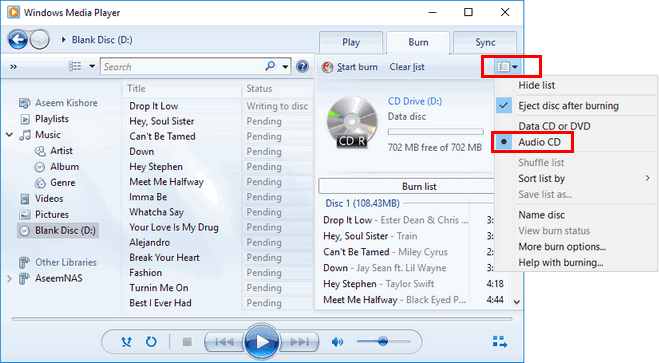
Mac:
KROK 1: Po uruchomieniu aplikacji Burning na Macu zobaczysz główny interfejs pokazany poniżej.
KROK 2: Aby dodać pliki muzyczne do oprogramowania, wybierz „Audio” i kliknij przycisk „+”. Następnie w prawym górnym rogu wybierz plik MP3 lub audio jako CD, a następnie kliknij „Nagraj”, aby kontynuować.
KROK 3: Teraz pojawi się okno z prośbą o wybranie prędkości. Wybierz „Max Possible (2X)” i wybierz „Burn”, aby rozpocząć konwersję list odtwarzania Apple Music na płyty MP3
Teraz musi być w stanie całkowicie dodać utwory Apple Music do CD, a następnie cieszyć się Apple Music z dowolnym odtwarzaczem CD po kilku minutach.
Część 4. streszczenie
Wszystkie wymienione powyżej techniki umożliwiają nagrywanie utworów z Apple Music na płyty CD. Jednak zanim zaczniesz palić, musisz najpierw użyć TunesFun Apple Music Converter do konwersji Apple Music na formaty muzyczne wolne od DRM, takie jak MP3. Podsumowując, Aby nagrać Apple Music na płytę CD, będziesz potrzebować następujących elementów: renomowanego konwertera Apple Music, czystej płyty CD, aplikacji do nagrywania płyt CD i nagrywarki CD. Konwertery Apple Music, będące najważniejszym narzędziem do odszyfrowywania DRM Apple Music, będą miały ogromny wpływ na wydajność nagranej muzyki.
Wypróbuj za darmo Wypróbuj za darmo
W rezultacie TunesFun Apple Music Converter musi być Twoim pierwszym wyborem, ponieważ nie tylko konwertuje utwory do 1000 razy szybciej, ale także zachowuje jakość utworu. Różnica polega na tym, że albo kupiłeś muzykę w sklepie iTunes i nagrałeś ją na płytę CD, jak inne utwory iTunes, albo wyprodukowałeś wersje MP3 Apple Music, aby nagrać je na CD na iTunes.
Zostaw komentarz